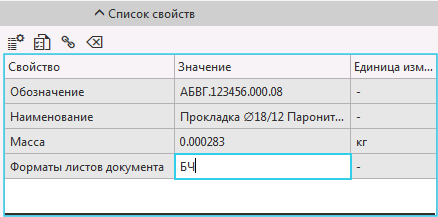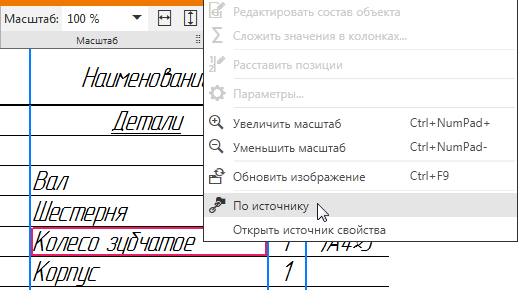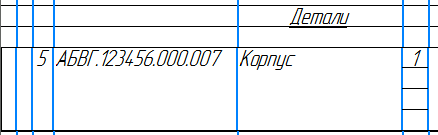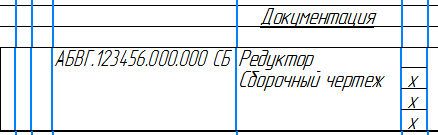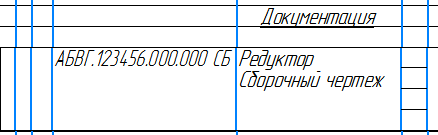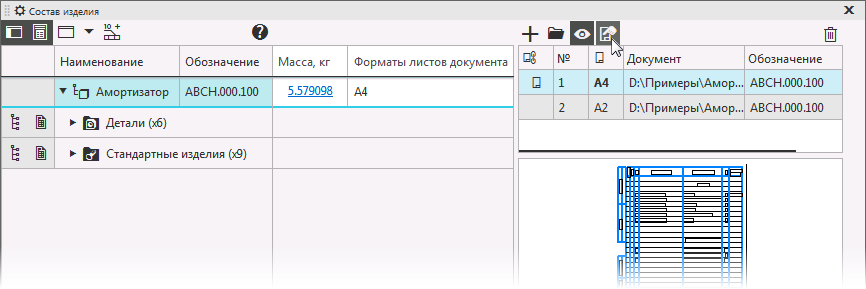|
Спецификация: вопросы и ответы |
Scroll |
В данном разделе приведены ответы на самые частые вопросы пользователей о работе со спецификацией в КОМПАС-3D. Если вы не находите здесь ответа на свой вопрос или приведенные рекомендации не дают ожидаемого результата, обратитесь, пожалуйста, в техническую поддержку.
•Как правильно разбить текст в спецификации на несколько строк?
•Вспомогательные объекты спецификации. В какой из документов комплекта их добавлять?
•Колонка Примечание. В каком из документов комплекта ее заполнять?
•Как добавить в спецификацию деталь БЧ (без чертежа)?
•Добавление материала как объекта спецификации при работе с ассоциативным комплектом документов
•Форматирование текста объектов спецификации. Где правильно выполнять форматирование?
•Подразделы как дополнительные инструменты сортировки и группировки объектов спецификации
•Как восстановить нарушенную ассоциативную связь объектов спецификации с источником?
•На каком этапе создается описание будущей спецификации? Как добавить описание
•Как создать групповую спецификацию, чтобы в дальнейшем она работала корректно?
•Особенности создания раздела Документация в групповой спецификации по варианту А
•Как перенести объект спецификации в другой раздел?
•Как сделать значение в колонке Количество отличным от фактического?
•Особенности получения данных о зонах в Групповой спецификации (вариант А)
•Как вручную менять параметры стандартных изделий и материалов, чтобы сортировка работала правильно?
Как правильно разбить текст в спецификации на несколько строк?
Текст в ячейках объекта спецификации — переданный из соответствующего компонента сборки или введенный вручную — автоматически сужается. Если текст длинный, то из-за сужения он может стать трудночитаемым. В таком случае рекомендуется разбить текст в ячейке на несколько строк.
Для этого необходимо выполнить следующие действия.
1. Войти в режим редактирования спецификации, а затем — в режим редактирования нужного объекта.
2. Установить курсор в место предполагаемого переноса и нажать клавишу <Enter>.
Разбиение текста на строки рекомендуется делать в документе-спецификации.
|
Перенос строк, выполненный в документе-спецификации, не передается ни в документы, подключенные к самой спецификации, ни в документы, подключенные к ее объектам. |
Вспомогательные объекты спецификации. В какой из документов комплекта их добавлять?
Вспомогательные объекты, созданные в подчиненном режиме, не отобразятся в спецификации, к которой будет подключен документ. Поэтому такие объекты рекомендуется добавлять в документ-спецификацию после ее создания и подключения к ней документа-источника данных (чертежа либо сборки).
Вспомогательные объекты рекомендуется использовать для выполнения тех приемов оформления спецификации, которые не могут быть обеспечены вводом базовых объектов. Например, при помощи вспомогательного объекта можно ввести произвольный текст (комментарий) в таблицу спецификации или создать пустую строку в середине раздела.
Подчиненный режим не является точным отображением документа-спецификации, а только отражением состава изделия (сборочной единицы). Необходимо отличать и разделять инструменты, предназначенные для редактирования состава изделия и для оформления окончательного документа, в котором этот состав отражен. Оформительскую работу — создание заголовков подразделов, ввод сокращенных наименований стандартных изделий и т.п. — следует вести в документе-спецификации.
Колонка Примечание. В каком из документов комплекта ее заполнять?
Выдержка из ГОСТ 2.106–2019: «в графе «Примечание» указывают дополнительные сведения для планирования и организации производства, а также другие сведения, относящиеся к записанным в спецификацию изделиям, материалам и документам, например, для деталей, на которые не выпущены чертежи, — массу.»
Возможности работы с колонкой Примечание в объекте спецификации зависят от того, как этот объект появился: был создан вручную или был получен из подключенного к спецификации документа.
•Если объект был вручную создан в документе-спецификации, то ввод и изменение примечания производится в этом же документе — непосредственно в ячейке колонки Примечание.
•Если объект был получен из подключенного к спецификации документа, то доступны следующие приемы работы.
•Текст примечания можно задать в качестве значения свойства Примечание в файле составной части изделия, т.е. в файле модели, вставленной в сборку (или в файле фрагмента, вставленного в чертеж). Это значение будет отображаться в колонке Примечание в подчиненном режиме работы со спецификацией любой сборки, содержащей данную модель (или любого чертежа, содержащего данный фрагмент) и передаваться в спецификации, к которым сборка (чертеж) будет подключена.
•В подчиненном режиме работы со спецификацией колонка Примечание редактируется обычным образом: ввод, изменение и удаление текста производится непосредственно в ячейке. При этом, если отредактирован текст, являющийся значением свойства Примечание составной части, то получение изменений свойства из файла составной части прерывается. Чтобы его возобновить, следует отредактировать свойства составной части в сборке или чертеже.
•В документе-спецификации можно дополнить имеющееся примечание. Для этого служат команды Добавить текст в начало примечания... и Добавить текст в конец примечания... контекстного меню в режиме редактирования объекта.
Отредактировать или удалить текст примечаний, переданный из подключенного документа, нельзя.
|
Следует помнить, что в колонку Примечание объекта спецификации автоматически перемещается текст из колонок Формат и Зона в случае, когда он состоит более чем из двух символов, например, формат многолистовых чертежей. При необходимости содержимое любой колонки можно перенести в колонку Примечание. Для этого необходимо перейти в режим редактирования объекта, установить курсор в нужную колонку и вызвать из контекстного меню команду Перенести в последнюю колонку. |
Как добавить в спецификацию деталь БЧ (без чертежа)?
Если на какую-либо деталь, являющуюся составной частью изделия (сборки), не будет оформляться чертеж, то необходимые для спецификации данные (габаритные размеры, материал, из которого выполнена деталь, значение шероховатости по контуру или по торцам) добавляются в свойства этой детали.
Далее рассматривается, как дополнить наименование детали БЧ необходимыми данными и задать аббревиатуру БЧ вместо обозначения формата чертежа.
1. Выделить деталь в Дереве сборки и вызвать из контекстного меню команду Редактировать компонент в окне.
2. Перейти к редактированию свойств детали, например, вызвав из контекстного меню команду Свойства модели.
3. На Панели параметров в секции Материал вызвать контекстное меню в поле Материал и выбрать из него команду Копировать.
|
Копирование обозначения материала
4. Перейти в поле Наименование, установить курсор в конец текста и вставить содержимое буфера обмена.
5. При необходимости ввести другие сведения, например, длину для детали из проката, значение шероховатости и т.п.
6. В секции Список свойств нажать кнопку Настройка списка свойств  .
.
7. В появившемся диалоге включить опцию у свойства Форматы листов документа и закрыть диалог кнопкой ОК.
После этого в таблице свойств появляется новая строка — Форматы листов документа.
8. В ячейку Значение строки Форматы листов документа ввести «БЧ».
|
Ввод «БЧ» вместо обозначения формата
9. Подтвердить изменения нажатием кнопки Создать объект  .
.
Наименование детали в заголовке Дерева модели изменится: к нему добавится обозначение материала.
10. Сохранить деталь.
11. Перестроить и сохранить сборку.
Если заранее известно, что на деталь не будет оформляться чертеж, описанные выше шаги выполняются при первичном заполнении ее свойств.
Добавление материала как объекта спецификации при работе с ассоциативным комплектом документов
Добавить объект спецификации в раздел Материалы можно двумя способами: ручным вводом с клавиатуры или вставкой из справочника Материалы и Сортаменты.
Если источником данных является сборочный чертеж (т.е. сборка не создавалась), то материал нужно добавлять в чертеже.
Если имеется ассоциативный комплект документов (сборка, сборочный чертеж и спецификация), то, чтобы обеспечить передачу материала во все связанные документы комплекта, рекомендуется добавлять его в сборке.
Доступно два способа добавления материала.
Способ 1.
Позволяет как ввести материал вручную, так и выбрать из справочника
1. Войти в подчиненный режим работы с объектами спецификации документа-источника.
2. Если раздел Материалы отсутствует, создать его.
3. Создать базовый объект в разделе (после создания раздела объект создается автоматически).
4. Ввести текстовую часть объекта одним из способов:
•вручную с клавиатуры,
•отредактировать шаблон,
•дважды щелкнуть в строке, вызвать из появившегося меню команду Выбрать материал и выбрать нужный материал из справочника Материалы и Сортаменты.
Способ 2.
Предназначен для выбора материала из справочника
1. Войти в подчиненный режим работы с объектами спецификации документа-источника.
2. Вызвать команду Приложения — Материалы — Выбрать материал.
3. Выбрать нужный материал из справочника Материалы и Сортаменты.
Объект спецификации с выбранным материалом будет создан и размещен в разделе Материалы. Если раздела не было, то он будет создан.
Форматирование текста объектов спецификации. Где правильно выполнять форматирование?
Форматирование текста, выполненное в подчиненном режиме работы с объектами спецификации документа-источника, не передается в документ-спецификацию.
Поэтому редактирование параметров текста (высота, сужение, цвет и пр.) следует выполнять в документе-спецификации. Эти изменения сохраняются в ней и не отменяются после обновления спецификации, вызванного изменением подключенных к ней и ее объектам документов.
Форматирование текста объектов спецификации выполняется с помощью соответствующих команд секции Формат на Панели параметров. Команды становятся доступны после запуска процесса редактирования объекта спецификации любым способом — двойным щелчком мыши или вызовом команды Правка — Редактировать объект.
Подразделы как дополнительные инструменты сортировки и группировки объектов спецификации
Корректировка сортировки объектов спецификации внутри раздела выполняется путем объединения их в подразделы. Объекты выстроятся в порядке возрастания номеров подразделов, а в каждом подразделе — в соответствии с правилами сортировки.
Создание подразделов
При настройке стиля спецификации можно:
•включить или отключить деление объектов раздела на подразделы,
•создать подразделы, задав их имена и номера.
При работе с объектами спецификации в разделе можно:
•выбрать подраздел из списка по имени, если подразделы созданы при настройке стиля,
•создать новый подраздел, задав несуществующий номер (имя подраздела задать невозможно).
Таким образом, создание подразделов в стиле спецификации не является обязательным, но упрощает работу с объектами спецификации. Если подразделов в стиле нет, их можно создать во время работы с объектами. Но в этом случае подразделы получаются безымянными, вследствие чего невозможно создание их списка и выбор из списка. Так как на порядок размещения объектов влияет не имя, а номер подраздела, результат сортировки не зависит от того, как подразделы были созданы.
|
Если в стиле спецификации для какого-либо раздела деление на подразделы отключено, это означает, что сортировка объектов в разделе производится без учета номеров подразделов. |
Заголовки подразделов
Для создания заголовка подраздела необходимо добавить в раздел вспомогательный объект спецификации, ввести его текст (т.е. собственно заголовок подраздела), подтвердить создание объекта, а затем сдвинуть его с помощью команд Сдвинуть объект вверх  или Сдвинуть объект вниз
или Сдвинуть объект вниз  . Команды сдвига находятся в меню Правка, а также на панели Объекты.
. Команды сдвига находятся в меню Правка, а также на панели Объекты.
Порядок работы с подразделами в ассоциативном комплекте документов
В документе-спецификации невозможно редактирование тех ее объектов, которые были автоматически созданы на основе данных из подключенных к ней документов. Поэтому задать номер подраздела для такого объекта можно только в документе-источнике данных — в подчиненном режиме работы со спецификацией.
В то же время вспомогательные объекты, созданные в подчиненном режиме, не передаются в документ-спецификацию. Поэтому создавать заголовки подразделов следует в документе-спецификации, а не в подчиненном режиме.
|
В документе-спецификации можно настроить различные свойства спецификации, в том числе, если необходимо, отключить деление любого раздела на подразделы. Таким образом можно отказаться от учета номеров подразделов при сортировке объектов без удаления этих номеров в документе-источнике. |
Как восстановить нарушенную ассоциативную связь объектов спецификации с источником?
Случай 1.
В документе-источнике данных для спецификации (сборке или сборочном чертеже) в подчиненном режиме работы с объектами спецификации вручную удален объект
Результат: в свойствах компонента сборки, связанного с удаленным объектом, автоматически отключается опция Включить в спецификацию. В случае работы с комплектом, состоящим из спецификации и сборочного чертежа, происходит отключение аналогичной опции в свойствах макроэлемента (либо вставки фрагмента), связанного с удаленным объектом спецификации.
Объект пропадает из всех спецификаций, к которым подключен измененный документ.
Чтобы вернуть удаленный объект спецификации, необходимо выполнить следующие действия.
1. В Дереве выделить компонент/макроэлемент/вставку фрагмента, объект спецификации которого был удален.
2. Вызвать из контекстного меню команду Свойства компонента/макроэлемента/вставки фрагмента и включить на Панели параметров опцию Включить в спецификацию.
3. Подтвердить изменения нажатием кнопки Создать объект  .
.
4. Перестроить и сохранить документ.
После этого объект спецификации появляется в подчиненном режиме документа (сборки или сборочного чертежа) и во всех спецификациях, к которым этот документ подключен.
|
Если требуется исключить объект из спецификации определенного стиля, то нужно действовать следующим образом. 1. В документе сделать текущим описание спецификации, содержащее стиль той спецификации, в которой объект не должен присутствовать. 2. Войти в подчиненный режим работы с объектами спецификации. 3. Найти исключаемый объект и отключить для него опцию Применять в текущем описании спецификации. 4. Сохранить документ. |
Случай 2.
В документе-источнике данных для спецификации (сборке или сборочном чертеже) в подчиненном режиме работы с объектами спецификации вручную отредактирован текст в объекте (например, изменено Обозначение или Наименование)
Результат: в свойствах компонента, связанного с измененным объектом спецификации, автоматически отключается кнопка По источнику для свойства, значение которого отредактировано. В случае работы с комплектом, состоящим из спецификации и сборочного чертежа, для измененного свойства отключается опция в колонке Источник таблицы свойств вставки фрагмента, которая связана с отредактированным объектом спецификации.
Дальнейшее изменение этого свойства в файле компонента или фрагмента (т.е. в файле-источнике данных) не будет передаваться в сборку или чертеж и, соответственно, в документ-спецификацию.
Ячейка свойства Обозначение или Наименование, которое не имеет связи с источником, отображается в подчиненном режиме с красной рамкой.
Для восстановления связи свойства с источником следует вызвать на ячейке с красной рамкой контекстное меню и выбрать из него команду По источнику  .
.
|
Вызов команды По источнику для ячейки свойства без связи с источником
Текущее значение свойства в ячейке будет заменено значением из файла-источника, красная рамка у ячейки исчезнет.
|
Отображением красных рамок у ячеек свойств без связи с источником управляет команда Вид — Выделить ячейки свойств без связи с источником. Поэтому, если рамки не показываются, проверьте, отмечена ли «галочкой» указанная команда. По умолчанию выделение ячеек включено. |
Чтобы изменить обозначение, наименование, либо какое-то другое свойство компонента или вставки фрагмента, не нарушая при этом ассоциативную связь, внесите изменения в файл-источник компонента или вставки фрагмента и сохраните его.
Что делать, если в документе-спецификации при повторном открытии разгруппированы объекты в разделе Стандартные изделия?
В частных случаях эта проблема может решиться после обновления данных Библиотеки Стандартных Изделий.
Откройте документ-источник спецификации и вызовите команду Приложения — Стандартные изделия — Создать объекты спецификации. После выполнения команды сохраните сборку.
На каком этапе создается описание будущей спецификации? Как добавить описание
Описание спецификации в документе создается автоматически в нескольких случаях:
•при первом входе в подчиненный режим работы со спецификацией,
•при добавлении в документ библиотечного стандартного изделия с одновременным созданием объекта спецификации,
•при создании объекта спецификации (в том числе внешнего объекта в сборке, детали или фрагменте),
•при назначении раздела спецификации компоненту сборки (в чертеже — макроэлементу или вставке фрагмента) посредством редактирования его свойств.
Автоматически созданное в документе описание содержит стиль спецификации, указанный в шаблоне для новых спецификаций.
Не автоматическое (ручное) создание описания спецификации для документа выполняется в диалоге Управление описаниями, вызываемом командой Управление — Спецификация — Описания спецификаций. При создании описания вручную можно выбрать включаемый в него стиль спецификации.
Как создать групповую спецификацию, чтобы в дальнейшем она работала корректно?
В данном разделе содержатся общие рекомендации для создания по сборке групповых спецификаций по вариантам А и Б.
1. Создайте в модели сборки все необходимые исполнения. Так как сборка — источник данных для спецификации, количество исполнений, отображаемых в Дереве исполнений, должно соответствовать количеству исполнений в будущей спецификации.
2. Обозначения исполнений в сборке назначьте в соответствии с ГОСТ 2.201–80: «базовое обозначение является общим для всех исполнений, для исполнений к базовому обозначению добавляют порядковый номер исполнения от 01 до 98».
3. В зависимости от количества исполнений в сборке используйте для нее рекомендуемый ГОСТ 2.113–75 вариант групповой спецификации. Далее приведена выдержка из ПРИЛОЖЕНИЯ 23 (рекомендуемого) к ГОСТ 2.113–75.
По п.5.5.1. Вариант А является лучшим, когда одни и те же переменные данные не повторяются в нескольких исполнениях. Вариант А рекомендуется применять также при преобразовании единичной спецификации в групповую без замены ее новым подлинником.
По п.5.5.2. Вариант Б является лучшим, когда количество исполнений не более 10, постоянных данных мало, а некоторые переменные данные повторяют в разных исполнениях. Вариант Б рекомендуется применять и при большом количестве исполнений, если для каждого последующего десятка исполнений все или почти все данные отличаются от соответствующих данных предыдущих исполнений.
Таким образом, групповую спецификацию по варианту А следует использовать для сборок с количеством исполнений не более 4 (включая основное), а по варианту Б — для сборок c количеством исполнений 5 и больше (включая основное).
|
Категорически не рекомендуется применять групповую спецификацию по варианту А для сборок с количеством исполнений более 10. |
4. Сформируйте спецификацию по сборке при помощи команды Создать спецификацию по документу.
Данная команда создает групповую спецификацию по варианту А или Б в соответствии с приведенными выше рекомендациями.
Если требуется, чтобы по сборке с исполнениями создавались спецификации других стилей, необходимо создать соответствующие шаблоны и подключить их в диалоге Настройка — Параметры... — Система — Файлы — Шаблоны документов.
|
При работе с групповой спецификацией по варианту Б допускается увеличение в документе-спецификации общего числа исполнений по сравнению со сборкой. В результате этого в спецификации образуются пустые колонки для отсутствующих в сборке исполнений. См. раздел справки Трехмерное моделирование > Исполнения модели > Спецификация по сборке с исполнениями. Использование других способов создания исполнений вне сборочной модели не рекомендуется. |
Особенности создания раздела Документация в групповой спецификации по варианту А
Групповая спецификация по варианту А в общем случае содержит несколько блоков данных: блок постоянных данных и блоки данных об исполнениях.
То, в каком блоке окажется создаваемый/редактируемый объект, зависит от содержания колонки Количество. При этом для всех разделов, кроме раздела Документация, ввод одинаковых сведений во все ячейки колонки Количество означает размещение объекта в постоянных данных, см. рисунок.
|
|
а) деталь попадет в основное исполнение |
б) деталь попадет в постоянные данные |
Объект же раздела Документация попадет в постоянные данные, если все ячейки колонки Количество пусты, а если часть ячеек заполнена, то — в переменные, см. рисунок. Таким образом, наличие отметки в ячейке какого-либо исполнения означает, что объект в этом исполнении не применяется, а отсутствие отметки — что применяется. Отметкой может служить любой символ (после создания объекта он заменяется буквой х).
|
|
а) чертеж попадет в основное исполнение |
б) чертеж попадет в постоянные данные |
Умолчательное размещение нового объекта зависит от того, в каком из блоков была выделена строка перед вызовом команды добавления объекта/раздела.
Например, если перед созданием объекта выделение размещалось в блоке второго исполнения, то третья строка колонки Количество этого объекта будет пустой (в случае создания объекта в разделе Документация) либо будет содержать цифру 1 (во всех остальных случаях). При необходимости отредактируйте значение в этой и/или других строках и завершите создание объекта. Если содержимое колонки Количество не менять, то объект появится в блоке второго исполнения, т.е. там, где была выделена строка перед созданием этого объекта.
Объект, создаваемый в пустой спецификации, по умолчанию размещается в постоянных данных.
См. также раздел справки Работа со спецификациями > Приемы работы со спецификацией > Частные приемы формирования спецификаций > Групповые спецификации > Групповая спецификация по варианту А.
Как передать в объект спецификации свойства Обозначение и Наименование, источником которых является фрагмент (*.frw)?
1. Задать во фрагменте значения свойств Обозначение и Наименование.
1.1. Вызвать команду Управление — Свойства документа.
1.2. Ввести обозначение и наименование в таблице на Панели параметров.
1.3. Подтвердить изменения нажатием кнопки Создать объект  .
.
2. Сохранить фрагмент.
3. Вставить фрагмент в чертеж, используя способ вставки Ссылкой  .
.
4. После вставки включить отображение свойств фрагмента в спецификации.
4.1. Выделить вставку фрагмента в Дереве чертежа и вызвать из контекстного меню команду Свойства вставки фрагмента.
4.2. На Панели параметров включить опцию Включить в спецификацию.
4.3. Подтвердить изменения нажатием кнопки Создать объект  .
.
5. Запустить в чертеже подчиненный режим работы с объектами спецификации и убедиться, что объект, соответствующий вставке фрагмента, создан.
Как настроить сборочную единицу, чтобы в спецификации по главной сборке отображался формат спецификации, а не сборочного чертежа?
Документы, подключенные к сборочной единице, отображаются на Панели состава изделия, в области Документы. Там же можно выбрать документ, формат которого будет отображаться в спецификации главной сборки.
Порядок действий
1.Открыть файл сборочной единицы. Кроме непосредственного открытия файла с диска, это можно сделать следующими способами.
•Если загружена главная сборка, выделить сборочную единицу в Дереве и вызвать команду Редактировать компонент в окне.
•Если загружена спецификация главной сборки, выделить соответствующий сборочной единице объект спецификации, затем в секции Документы Панели параметров выделить подключенную к объекту модель и нажать кнопку Редактировать в окне  .
.
2.Во вкладке сборочной единицы включить отображение Панели состава изделия  .
.
3.Нажать на Панели состава изделия кнопку Документы  .
.
4.Для удобства работы можно также нажать кнопку Развернуть  .
.
5.Выделить первую строку в таблице составных частей (эта строка соответствует модели сборочной единицы в целом).
В области работы с документами отобразится список подключенных к сборочной единице документов (см. рисунок).
6.Выделить в этом списке спецификацию и нажать кнопку Получать формат из документа  .
.
Обозначение формата спецификации в таблице документов будет выделено жирным шрифтом, это же обозначение появится в строке сборочной единицы — в ячейке колонки Форматы листов документа (см. рисунок).
|
Панель состава изделия: включение передачи формата спецификации подсборки в спецификацию главной сборки |
7.Сохранить файл сборочной единицы.
После этого в спецификации главной сборки будет отображаться формат спецификации, подключенной к сборочной единице.
8.Сохраните спецификацию главной сборки.
Как перенести объект спецификации в другой раздел?
Раздел спецификации, в который попадает информация о компоненте сборки, зависит от того, какое значение имеет свойство Раздел спецификации в файле этого компонента. Если значение этого свойства в файле не задано, раздел спецификации определяется типом компонента: данные о деталях отображаются в разделе Детали, а данные о подсборках — в разделе Сборочные единицы.
При работе со сборкой значение свойства Раздел спецификации можно изменить для любого компонента. Заданное значение хранится в сборке и не передается в файл-источник компонента. После изменения значения свойства объект спецификации, соответствующий компоненту, отобразится в указанном разделе.
Чтобы изменить раздел спецификации для компонента, необходимо выполнить следующие действия.
1. Выделить нужный компонент в Дереве сборки.
2. Вызвать из контекстного меню команду Свойства компонента.
3. На Панели параметров в секции Список свойств нажать кнопку Настройка списка свойств  .
.
4. В появившемся диалоге включить опцию у свойства Раздел спецификации и закрыть диалог кнопкой ОК.
После этого в таблице свойств появляется новая строка — Раздел спецификации.
5. Дважды щелкнуть мышью в ячейке Значение строки Раздел спецификации.
6. В появившемся диалоге выбрать нужный раздел спецификации и нажать кнопку Создать.
Название выбранного раздела отобразится в ячейке Значение строки Раздел спецификации в таблице свойств компонента.
7. Подтвердить изменения нажатием кнопки Создать объект  .
.
Аналогичным образом производится смена раздела спецификации для объекта, источником которого является макроэлемент или вставка фрагмента в чертеже. По умолчанию все объекты спецификации, связанные с макроэлементами и вставками фрагментов, размещаются в разделе Детали.
Как сделать значение в колонке Количество отличным от фактического?
По умолчанию число в колонке Количество объекта спецификации определяется автоматически: оно равно фактическому количеству соответствующих компонентов в сборке или макроэлементов/вставок фрагмента в чертеже.
Если требуется изменить количество для какого-либо объекта спецификации, то это следует делать в подчиненном режиме работы со спецификацией в документе-источнике (сборке или чертеже): войти в режим редактирования нужного объекта и ввести требуемое число в колонку Количество.
Из источника объект будет передан в документ-спецификацию.
Особенности получения данных о зонах в Групповой спецификации (вариант А)
Данные о зонах формируются в сборочном чертеже после размещения позиционных линий-выносок и включения их в состав соответствующих объектов спецификации. После сохранения чертежа эта информация передается в спецификацию.
Чтобы обозначения зон отображались в документе-спецификации, необходимо выполнение следующих условий:
•при настройке спецификации должна быть включена опция Рассчитывать зоны,
•сборочный чертеж должен быть подключен к спецификации.
См. также общие рекомендации для формирования спецификации по сборке и по сборочному чертежу в разделе справки Работа со спецификациями > Приемы работы со спецификацией > Создание спецификаций на основе данных, содержащихся в других документах.
Данные о зонах имеются и могут быть отображены в таблице только у тех объектов спецификации, в состав которых включена позиционная линия-выноска. Если объект не содержит выноску, то в нем нет информации о зоне.
Разные исполнения составных частей изделия всегда представлены в спецификации разыми объектами. В то же время в чертеже изображения исполнений составных частей и, следовательно, позиционные линии-выноски для них могут присутствовать, а могут отсутствовать. Таким образом, возможны следующие ситуации.
1. Составные части различаются данными, не влияющими на изображение.
На чертеже изображено лишь одно исполнение изделия и, соответственно, есть позиции лишь для одного набора исполнений составных частей. В этом случае в состав объектов спецификации, соответствующих разным исполнениям составной части, необходимо включить одну и ту же позиционную линию-выноску — ту, которая проставлена к единственному изображению этой составной части в чертеже. В спецификации отобразится одна и та же зона в строках всех этих исполнений.
2. Составные части различаются данными, влияющими на изображение.
На чертеже имеются изображения для каждого исполнения каждой составной части и, соответственно, каждое исполнение имеет собственное обозначение позиции. В этом случае в состав объектов спецификации для исполнений необходимо включить разные позиционные линии-выноски — свою для каждого объекта. В строках исполнений в спецификации отобразятся зоны, где находятся номера соответствующих позиций.
При необходимости описанные подходы можно сочетать, т.е. в одном и том же чертеже подключать одну линию-выноску к объектам спецификации тех исполнений, для которых нет отдельных изображений, и разные — к объектам исполнений, для которых такие изображения есть.
Включение позиционной линии-выноски в состав объекта спецификации производится в подчиненном режиме работы со спецификацией. Подробнее см. раздел справки Приемы работы со спецификацией > Создание спецификаций на основе данных, содержащихся в других документах > Редактирование данных для спецификации в документах > Подключение и редактирование состава геометрии объекта спецификации.
|
На полки позиционных линий-выносок, которые включены в состав объектов спецификации, автоматически передаются номера позиций объектов, получаемые ими в результате сортировки. |
Как вручную менять параметры стандартных изделий и материалов, чтобы сортировка работала правильно?
Объекты спецификации в разделах Стандартные изделия и Материалы имеют особенность: текст в колонке Наименование составляется из отдельных полей, которые хранятся в документе в виде табличного атрибута. Редактировать этот текст можно двумя способами: непосредственно в ячейке колонки Наименование или путем изменения значений в колонках табличного атрибута. Однако, следует иметь в виду, что при сортировке объектов в разделах Стандартные изделия и Материалы учитывается только содержимое колонок атрибута. Таким образом, изменение, выполненное непосредственно в текстовой части объекта спецификации, может привести к неправильному расположению объектов в разделе, так как наименование, отображающееся в таблице, не будет совпадать с наименованием, участвующим в сортировке.
Далее показана работа с табличным атрибутом на примере добавления поля допуска в наименование болта. Поле допуска нельзя задать или отредактировать при вставке компонента из Библиотеки Стандартные изделия. Но в табличном атрибуте колонка для ввода этого параметра есть, и в нее можно ввести нужное значение.
Порядок действий
1. Вызовите Диалог редактирования табличного атрибута (далее — Диалог). Для этого:
1.1. Выделите строку с наименованием болта:
•в сборке или чертеже: после вставки компонента из библиотеки перейдите в подчиненный режим работы с объектами спецификации и выделите строку объекта, который нужно изменить,
•в документе-спецификации: выделите строку объекта после вставки.
1.2. Дважды щелкните на объекте, чтобы войти в режим его редактирования.
1.3. Дважды щелкните в графе Наименование редактируемого объекта.
На экране появится Диалог.
|
При работе с разделом Материалы после двойного щелчка на наименовании объекта появляется меню. Для открытия Диалога следует вызвать из этого меню команду Редактировать. |
Столбцы в таблице Диалога сужены до минимального размера. Ширина столбцов изменяется стандартным способом: необходимо подвести курсор мыши к границе, разделяющей ячейки — курсор превратится в «двустороннюю стрелку»  , после этого можно сдвинуть границу колонки на требуемое расстояние.
, после этого можно сдвинуть границу колонки на требуемое расстояние.
|
Диалог редактирования табличного атрибута для Болта М18x90 ГОСТ 15589-70, вставленного из Библиотеки Стандартные изделия |
2. Выберите в таблице ту колонку, значение которой необходимо задать или изменить. В данном случае это Поле допуска. Для быстрого поиска нужной колонки можно ориентироваться по первой букве названия параметра, т.е. «П».
3. Если в редактируемом стандартном изделии поле допуска не было задано, то вместо значения отображается текст «Запрещенная колонка». В этом случае нужно сначала разрешить использование колонки (т.е. сделать ее значение доступным для отображения и учета в сортировке).
Для этого щелчком мыши выделите ячейку с текстом «Запрещенная колонка» и нажмите в диалоге кнопку Разрешить. Ячейка станет доступной для ввода и редактирования данных.
4. Введите нужное значение поля допуска, например, 8g.
5. Таким же образом разрешите отображение разделительного символа в колонке, предшествующей колонке Поле допуска. Это требуется для того, чтобы отделить значение допуска от остальных параметров в обозначении крепежного изделия. По умолчанию разделитель — «дефис».
При необходимости отредактируйте символ-разделитель.
|
Числовые значения в ячейках атрибута по умолчанию представлены в экспоненциальном формате. Например, значение диаметра болта — 18 имеет вид 1.800000E+001. При вводе новых значений можно использовать обычный формат, т.е. вводить, например, не 2.400000E+001, а просто 24. |
6. Закройте Диалог кнопкой ОК.
Символы, введенные в колонки Разделитель и Поле допуска, отобразятся в наименовании болта на своем месте — между диаметром резьбы и длиной стержня.
Аналогичный порядок рекомендуется для изменения прочих параметров объектов, включаемых в разделы спецификации Стандартные изделия или Материалы. Для тех параметров, по которым производится сортировка (наименование, обозначение стандарта, размер и т.п.), данный порядок обязателен.